Una de les operacions més necessàries durant el processament d’imatges és canviar o corregir el color d’un objecte o imatge en el seu conjunt. Adobe Photoshop és una eina de disseny universal que inclou moltes eines que permeten realitzar aquesta operació de la manera més còmoda i ràpida.
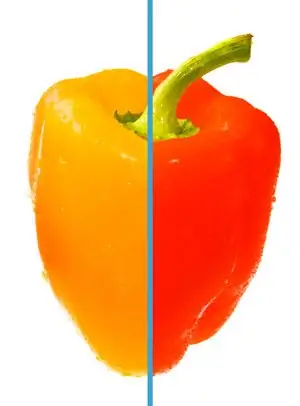
Instruccions
Pas 1
L’operació de canvi de color es divideix tecnològicament en dues etapes:
- en primer lloc, cal ressaltar d’una manera o altra una part de la imatge que serà objecte de correcció de color, - en segon lloc, és, de fet, l'operació mateixa de canviar les característiques de color del fragment seleccionat.
A l’arsenal del programa Adobe Photoshop hi ha més d’una dotzena d’eines diferents amb les quals podeu influir en el color de la imatge d’una manera o d’una altra. Alguns d'ells tenen un sistema integrat per a la selecció automàtica de la zona d'influència, mentre que l'ús d'altres implica que ja s'ha seleccionat un fragment per endavant.
Sovint és necessari corregir els colors de determinades zones de l’espectre. Per exemple, tots els tons grocs de la imatge haurien de ser més brillants o les zones amb tons verd-blau haurien de ser només verds, etc.
Per realitzar aquest tipus d’operacions, podeu utilitzar la funció de tonalitat / saturació més senzilla i popular. En les versions modernes del programa Photoshop, s’implementa en dues formes. En primer lloc, podeu aplicar-lo a una imatge una vegada. (menú Imatge> Ajustos> Tonalitat / Saturació) I, en segon lloc, podeu crear una capa d’ajustament que tingui la mateixa funció. (menú Capes> Nova capa d'ajust> Tonalitat / Saturació) La peculiaritat de la segona opció és que els paràmetres de la capa creada es poden modificar amb la freqüència que vulgueu, aconseguint el millor resultat. En el primer cas, la transformació sobre la imatge original es realitza amb els paràmetres especificats d’una vegada per totes. El mètode que necessiteu es tria en un context específic: si teniu un treball complex de correcció de color en diverses etapes, és millor crear una o fins i tot diverses capes d’ajust.
Independentment de l’opció que trieu, la configuració de Tonalitat / Saturació és la mateixa. A la llista de més amunt, podeu seleccionar l'interval espectral en què es faran els canvis; per defecte, es tracta d'una selecció estàndard de sis colors primaris. Els lliscadors que hi ha a sota estableixen la llei de canviar el color de les àrees seleccionades. El primer paràmetre és responsable del desplaçament tonal, el segon, de la intensitat del color, el tercer, de la seva brillantor.
A sota, en dues franges espectrals, es mostra clarament com es produirà la modificació de l'espectre a la imatge. Si us fixeu bé, la part superior d’aquestes dues barres espectrals té petits lliscadors addicionals que podeu moure per afinar l’àrea de color a la qual s’aplicarà l’efecte.
En lloc de Tonalitat / Saturació, de la mateixa manera, podeu aplicar la funció Color selectiu (també s’implementa com a capa d’ajust i com a ordre única, situada al seu costat als mateixos menús). La llista dels rangs espectrals que hi ha és similar. El mecanisme per canviar el color s’implementa d’una manera diferent: aquí els motors de configuració són responsables dels canals de color individuals. De vegades, això és més convenient que el mecanisme de tonalitat / saturació.
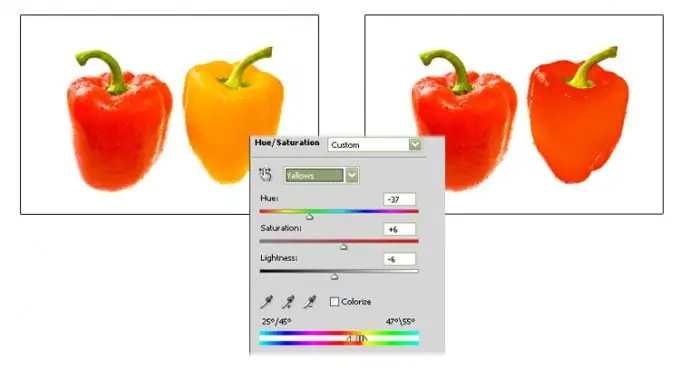
Pas 2
Alternativament, si heu d’especificar un color específic per a la zona que es vol pintar, podeu utilitzar la funció Substitueix el color. Està disponible al menú Imatge> Ajustos> Substitueix el color. A la part superior de la finestra de treball que s’obre, hi ha un camp de selecció on, mitjançant l’eina comptagotes, podeu especificar un punt de color específic a la imatge com a mostra. Podeu ampliar l'interval afegint punts addicionals o, al contrari, especificar el color restant ombres innecessàries; per a això, hi ha un comptagotes sumar i restar, respectivament. En un petit quadre en blanc i negre, podeu controlar com es pinten de blanc les àrees del color seleccionat i les àrees que no es veuen afectades per la conversió al negre. La vostra tasca consisteix a obtenir en aquesta finestra una màscara clara que compleixi les vostres expectatives sobre què es pintarà exactament.
A la part inferior de la finestra de treball hi ha els paràmetres familiars de Tonalitat / Saturació. Amb l’ajuda d’ells, es crea un nou color.
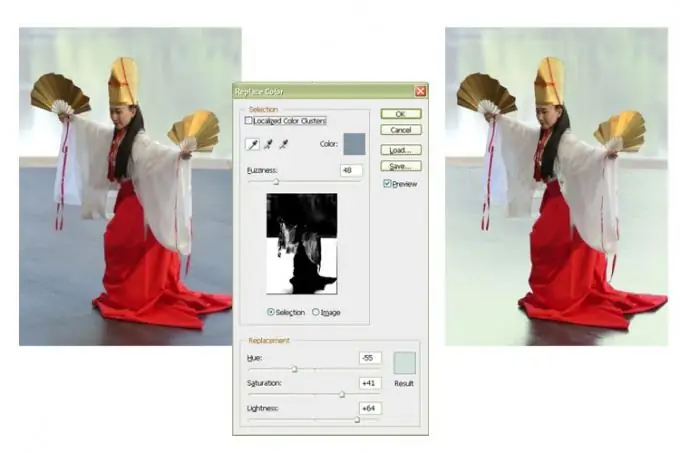
Pas 3
Tanmateix, la majoria de les vegades és necessari recolorar no un to de color en general, sinó una àrea específica de la imatge. A continuació, l’etapa de selecció i la correcció del color s’han de realitzar al seu torn.
Per seleccionar una àrea d’una imatge al programa Photoshop, també hi ha moltes eines diferents.
Si el contorn del lloc té uns límits clars i és fàcil representar-lo en forma de corba trencada, podeu utilitzar l'eina Poligonal Lasso. Amb l’ajut, encerclem l’àrea necessària al voltant del perímetre. Quan es tanca la polilínia, l’esquema de selecció comença a parpellejar. Això significa que qualsevol funció de transformació que apliquem ara només afectarà l'àrea que hem seleccionat.
Ara podeu canviar el color del fragment seleccionat. Utilitzem la mateixa tonalitat / saturació com a exemple. Ara, però, no podeu escollir res a la llista desplegable: l'elecció ja s'ha fet. Per defecte, hi ha el valor Master, és a dir, la transformació s'aplicarà a tot l'espectre. Podeu corregir el color en relació amb l'original o "pintar" tota l'àrea amb un to de color marcant la casella Coloritzar. En aquest cas, tres motors configuraran un sol color per a tota la zona.
Per descomptat, els llocs necessaris a la imatge es poden seleccionar no només mitjançant l'eina Lasso, sinó també de moltes altres maneres: per exemple, la vareta màgica i l'eina de selecció ràpida que s'ajusten automàticament a la imatge. Podeu seguir un camí ideològicament diferent i crear una selecció no segons el principi de contorns tancats, sinó en forma de màscara en blanc i negre superposada a la imatge. Per fer-ho, hi ha un mode d'edició de màscares (podeu canviar-hi i tornar-hi prement la tecla Q o la icona corresponent a la part inferior de la barra d'eines). Ara la màscara es pot dibuixar, per exemple, amb un pinzell, a partir de primitius geomètrics, etc.
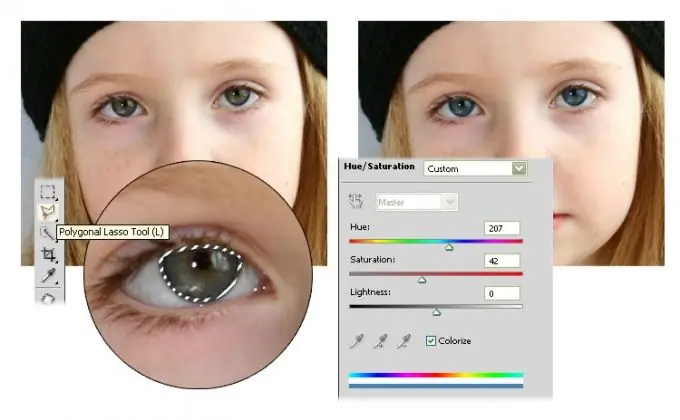
Pas 4
Les possibilitats del programa són àmplies, estudiant-les, ampliaràs la teva experiència, aconseguint resultats cada vegada més perfectes. Proveu, per exemple, amb altres funcions de canvi de color de l’Adobe Photoshop: equilibri de color, variacions, filtre de fotos, etc. del menú Imatge> Ajustos, cadascun dels quals té el seu propi algorisme de correcció de color, que és necessari i convenient per realitzar diverses tasques de canvi de color.






